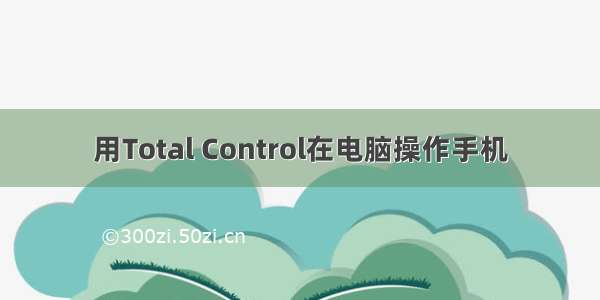多控中心
购买“专业版”,可使用多控中心。
点击
按钮,打开多控中心,以一控多。可以一屏同时显示多个手机屏幕。
主控手机操作
(截屏、录屏、文件管理、快速截取 windows 屏幕、Sigma 输入法、修改设备名称、设置当前手机、查看设备信息、定位、重启等)
快速选择设备
鼠标左键点击左下角“快速选择”图标,可快速选择设备:“全选”、“全不选”、“Group 1”、“Group 2”、“Group 3”。
添加设备入组
在右侧设备列表区域勾选需要进组的设备(下图右下角圈选部分表示已勾选状态)
鼠标右键点击右侧设备列表任意区域,可将当前勾选的所有设备保存在组中,方便重复使用。
将主控设备的鼠标操作、键盘操作、Fn (快捷键) 同步至已选设备
将主控设备的 Fn (快捷键)同步至已选设备具体操作方法:
步骤 1: 首先在主控设备配置一个快捷键并映射至某款 App: 点击
按钮,打开“手机设置”------> 找到 “快捷键”,点击“配置” ------> 选择需要使用的快捷键 ------> 点击“映射到应用程序” ------> 选择应用程序(请保证选择的应用程序在已选设备中有)------> 完成快捷键配置
步骤 2: 勾选需要同步 Fn (快捷键) 的设备( 如图圈选部分表示已勾选 );
步骤 3: 按下同步 Fn (快捷键) 按钮;
非主控设备设置(显示设备名称和选框、显示设备屏幕、画质、帧率), 可根据需要,设置每屏显示形式:小、中、大、特大。可设置显示设备名称和选框、显示设备屏幕。可调节画质和帧率。当屏幕显示为“小”(即每屏显示设备数量较多)时,建议在右侧全局设置界面中为非当前控制设备统一设置低画质和低 FPS, 以节省带宽和 CPU, 当 FPS 设置为“低”或“中”时,非当前控制的多设备自动切换为“高兼容式”。
重新排列
如果有某款或某几款设备断线,断线设备位置保持不变,呈空白显示。点击“重排”按钮,断线设备位置被下一序号设备替代,设备重新排列。
针对全部设备黑屏、自动连接、定位和重启。
统一查看所有设备信息
点击“关于全部设备”按钮,可查看到全部设备的相关信息
多控中心自动化脚本
点击左侧 “自动化脚本” 按钮,可录制、执行、删除、使用脚本管理器。
批量安装应用
勾选右侧需要安装应用的设备,再点击左侧 “批量安装应用” 按钮,在弹出窗口中选择安装包,可批量安装本地应用至已选择设备。